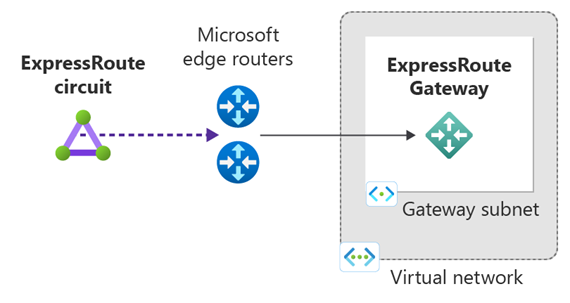Skonfiguruj bramę sieci wirtualnej dla usługi ExpressRoute za pomocą witryny Azure Portal
W tym artykule przedstawiono procedurę dodawania i usuwania bramy sieci wirtualnej dla istniejącej sieci wirtualnej (sieci wirtualnej). Kroki tej konfiguracji dotyczą sieci wirtualnych utworzonych przy użyciu modelu wdrażania Resource Manager dla konfiguracji usługi ExpressRoute. Aby uzyskać więcej informacji na temat bram sieci wirtualnej i ustawień konfiguracji bramy dla usługi ExpressRoute, zobacz About virtual network gateways for ExpressRoute (Informacje o bramach sieci wirtualnej dla usługi ExpressRoute).
Wymagania wstępne
Kroki tego samouczka używają wartości na poniższej liście referencyjnej konfiguracji. Możesz skopiować listę do użycia jako odwołanie, zastępując wartości własnymi.
Lista referencyjna konfiguracji
Nazwa sieci wirtualnej = "vnet-1"
Przestrzeń adresowa sieci wirtualnej = 10.0.0.0/16
Nazwa podsieci = "default"
- Przestrzeń adresowa podsieci = "10.0.0.0/24"
Grupa zasobów = "vnetdemo"
Location = "Zachodnie stany USA 2"
Nazwa podsieci bramy: "GatewaySubnet" Musisz zawsze nazwać podsieć bramy Podsieć GatewaySubnet.
- Przestrzeń adresowa podsieci bramy = "10.0.1.0/24"
Nazwa bramy = "myERGwScale"
Nazwa publicznego adresu IP bramy = "myERGwScaleIP"
Typ bramy = "ExpressRoute" Ten typ jest wymagany dla konfiguracji usługi ExpressRoute.
Ważne
Bramy sieci wirtualnej usługi ExpressRoute nie obsługują już podstawowej jednostki SKU publicznego adresu IP. Skojarz standardowy adres IP, aby utworzyć bramę sieci wirtualnej.
Tworzenie podsieci bramy
W portalu przejdź do sieci wirtualnej usługi Resource Manager, dla której chcesz utworzyć bramę sieci wirtualnej.
W sekcji Ustawienia sieci wirtualnej wybierz pozycję Podsieci, aby rozwinąć ustawienia podsieci.
Wybierz pozycję + Podsieć bramy, aby dodać podsieć bramy.
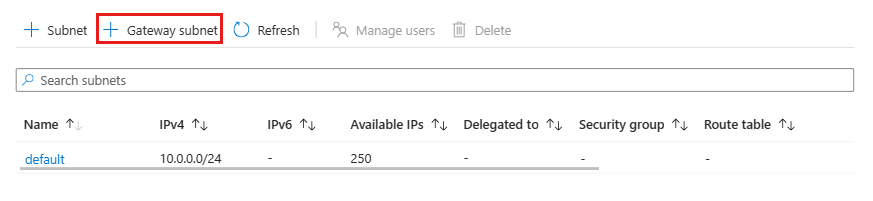
Nazwa dla podsieci zostanie automatycznie wypełniona wartością „GatewaySubnet”. Ta wartość jest wymagana, aby platforma Azure mogła rozpoznać podsieć jako podsieć bramy. Dostosuj wartości zakresu adresów wypełnianych automatycznie, aby odpowiadały wymaganiom konfiguracji. Należy utworzyć podsieć GatewaySubnet z /27 lub większym (/26, /25 itd.). /28 lub mniejsze podsieci nie są obsługiwane w przypadku nowych wdrożeń. Jeśli planujesz połączenie 16 obwodów usługi ExpressRoute z bramą, musisz utworzyć podsieć bramy /26 lub większą.
Jeśli używasz sieci wirtualnej z podwójnym stosem i planujesz używać prywatnej komunikacji równorzędnej opartej na protokole IPv6 za pośrednictwem usługi ExpressRoute, wybierz pozycję Dodaj przestrzeń adresową IPv6 i wprowadź wartości zakresu adresów IPv6.
Następnie wybierz przycisk OK , aby zapisać wartości i utworzyć podsieć bramy.
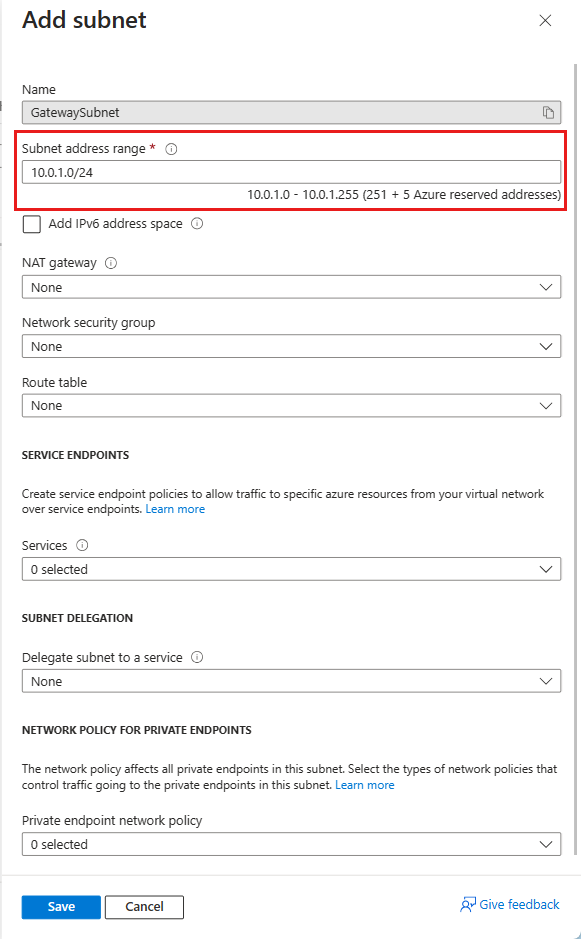
Tworzenie bramy sieci wirtualnej
W portalu po lewej stronie wybierz pozycję Utwórz zasób i wpisz ciąg "Brama sieci wirtualnej" w wyszukiwaniu. Znajdź bramę sieci wirtualnej w zwracaniu wyszukiwania i wybierz wpis. Na stronie Brama sieci wirtualnej wybierz pozycję Utwórz.
Na stronie Tworzenie bramy sieci wirtualnej wprowadź lub wybierz następujące ustawienia:
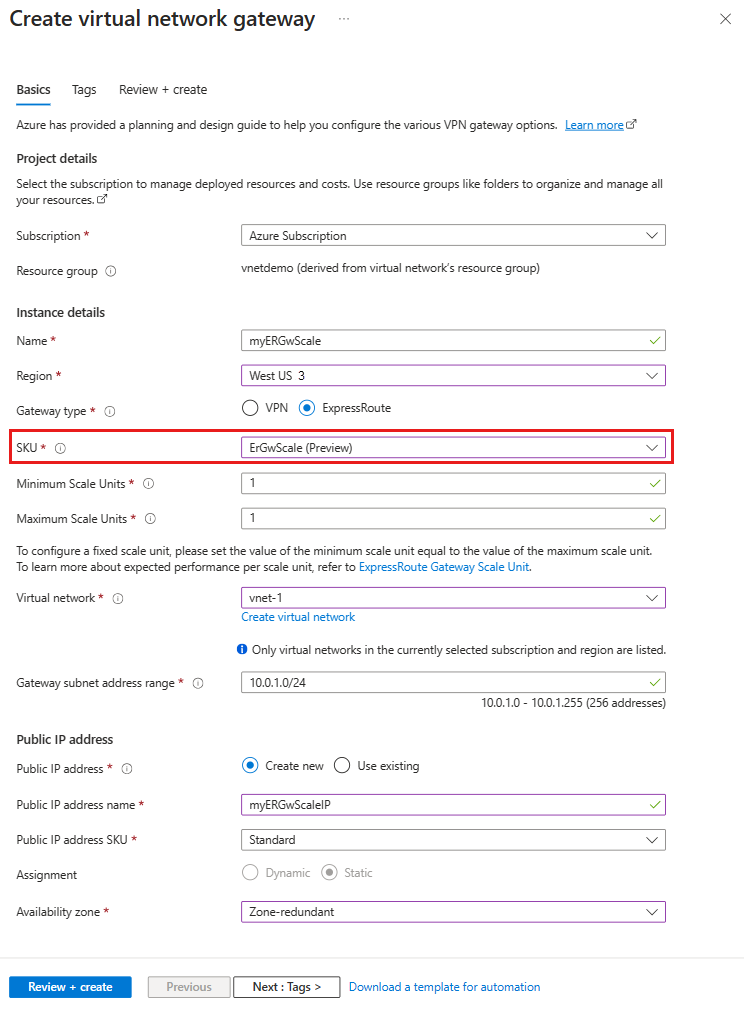
Ustawienie Wartość Szczegóły projektu Subskrypcja Sprawdź, czy wybrano poprawną subskrypcję. Grupa zasobów Grupa zasobów zostanie automatycznie wybrana po wybraniu sieci wirtualnej. Szczegóły wystąpienia Nazwisko Nadaj bramie nazwę. Ta nazwa nie jest taka sama jak nazewnictwo podsieci bramy. Jest to nazwa tworzonego zasobu bramy. Region (Region) Zmień pole Region, aby wskazywało lokalizację, w której znajduje się sieć wirtualna. Jeśli region nie wskazuje lokalizacji, w której znajduje się sieć wirtualna, sieć wirtualna nie jest wyświetlana na liście rozwijanej Sieć wirtualna. Typ bramy Wybierz pozycję ExpressRoute. SKU Wybierz jednostkę SKU bramy z listy rozwijanej. Aby uzyskać więcej informacji, zobacz About ExpressRoute gateway (Informacje o bramie usługi ExpressRoute). Minimalna liczba jednostek skalowania Ta opcja jest dostępna tylko po wybraniu jednostki SKU ErGwScale (wersja zapoznawcza). Wprowadź minimalną liczbę jednostek skalowania, których chcesz użyć. Aby uzyskać więcej informacji, zobacz ExpressRoute Gateway Scale Units (Jednostki skalowania bramy usługi ExpressRoute). Maksymalna liczba jednostek skalowania Ta opcja jest dostępna tylko po wybraniu jednostki SKU ErGwScale (wersja zapoznawcza). Wprowadź maksymalną liczbę jednostek skalowania, których chcesz użyć. Aby uzyskać więcej informacji, zobacz ExpressRoute Gateway Scale Units (Jednostki skalowania bramy usługi ExpressRoute). Sieć wirtualna Wybierz pozycję vnet-1. Publiczny adres IP Publiczny adres IP Wybierz pozycjęUtwórz nowy. Nazwa publicznego adresu IP Podaj nazwę publicznego adresu IP. Jednostka SKU publicznego adresu IP Wybierz opcję Standardowa. Skalowalne bramy obsługują tylko standardowy adres IP jednostki SKU. Przypisywanie Domyślnie wszystkie publiczne adresy IP jednostki SKU w warstwie Standardowa są przypisywane statycznie. Availability zone Wybierz, jeśli chcesz używać stref dostępności. Aby uzyskać więcej informacji, zobacz Strefowo nadmiarowe bramy. Ważne
Jeśli planujesz używać prywatnej komunikacji równorzędnej opartej na protokole IPv6 za pośrednictwem usługi ExpressRoute, pamiętaj o utworzeniu bramy z publicznym adresem IP typu Standard, Static przy użyciu instrukcji programu PowerShell.
Wybierz pozycję Przejrzyj i utwórz, a następnie pozycję Utwórz , aby rozpocząć tworzenie bramy. Ustawienia zostaną zweryfikowane i brama zostanie wdrożona. Tworzenie bramy sieci wirtualnej może potrwać do 45 minut.
Włączanie lub wyłączanie sieci wirtualnej do sieci wirtualnej lub sieci wirtualnej do ruchu usługi Virtual WAN za pośrednictwem usługi ExpressRoute
Możesz włączyć lub wyłączyć łączność sieci wirtualnej z siecią wirtualną lub sieci wirtualnej z siecią WAN za pośrednictwem usługi ExpressRoute. Domyślnie ruch z sieci wirtualnej do sieci wirtualnej lub z sieci wirtualnej do sieci WAN jest wyłączony za pośrednictwem usługi ExpressRoute. Ten ruch można włączyć, wykonując następujące kroki.
W witrynie Azure Portal przejdź do bramy sieci wirtualnej usługi ExpressRoute.
W sekcji Ustawienia wybierz pozycję Konfiguracja.
W sekcji Konfiguracja zaznacz pole wyboru Zezwalaj na ruch ze zdalnych sieci wirtualnych. Możesz również włączyć ruch ze zdalnych sieci wirtualnej sieci WAN, zaznaczając pole wyboru Zezwalaj na ruch z zdalnej sieci wirtualnej sieci WAN.
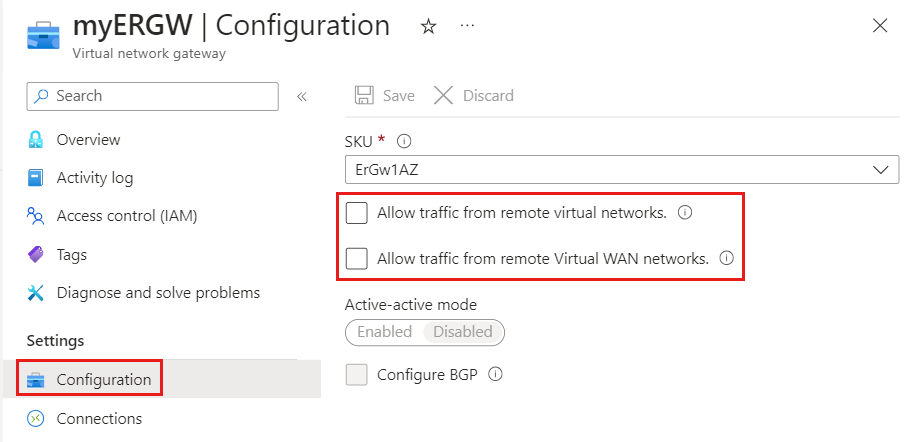
Te kroki należy wykonać we wszystkich sieciach wirtualnych, które muszą komunikować się ze sobą za pośrednictwem usługi ExpressRoute.
Czyszczenie zasobów
Jeśli brama usługi ExpressRoute nie jest już potrzebna, znajdź bramę w grupie zasobów sieci wirtualnej i wybierz pozycję Usuń. Upewnij się, że brama nie ma żadnych połączeń z obwodem.
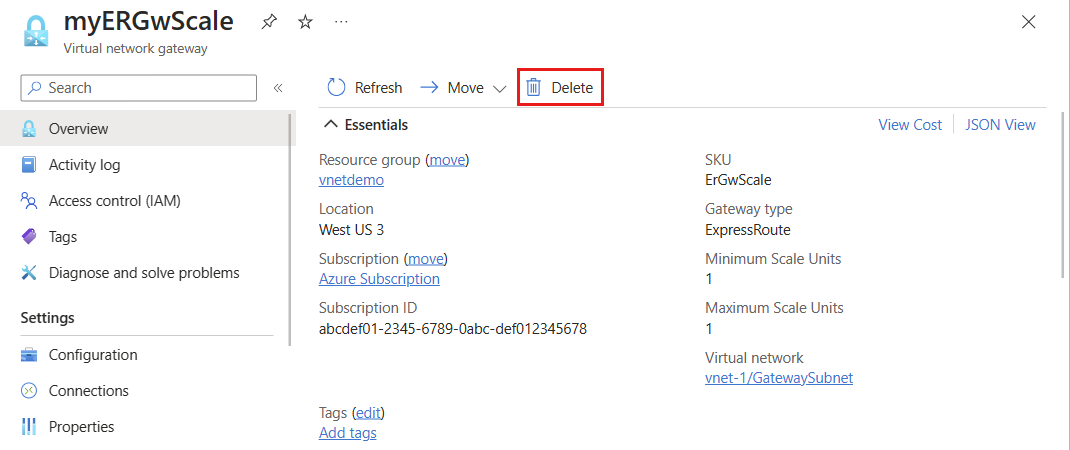
Następne kroki
W tym samouczku przedstawiono sposób tworzenia bramy sieci wirtualnej. Aby uzyskać więcej informacji na temat bram sieci wirtualnej, zobacz: Bramy sieci wirtualnej usługi ExpressRoute.
Aby dowiedzieć się, jak połączyć sieć wirtualną z obwodem usługi ExpressRoute, przejdź do następnego samouczka.